 tutoriels informatiques
tutoriels informatiques
 connaissances en informatique
connaissances en informatique
 Comment configurer la souris pour faire défiler les fenêtres inactives dans win11 ? Détails
Comment configurer la souris pour faire défiler les fenêtres inactives dans win11 ? Détails
Comment configurer la souris pour faire défiler les fenêtres inactives dans win11 ? Détails
Comment configurer la souris pour faire défiler les fenêtres inactives dans Win11 ? Détails : Récemment, de nombreux utilisateurs ont demandé comment configurer cette fonction. Après l'avoir activée, cela peut rendre notre opération plus pratique. Nous devons entrer les paramètres Windows pour fonctionner, donc ce didacticiel Win11 partagera les étapes de fonctionnement si. vous êtes intéressé, les amis sont invités à venir sur ce site pour l'obtenir et le consulter.
Introduction à l'utilisation de la souris pour faire défiler les fenêtres inactives dans Win11
1 Sur le bureau de l'ordinateur, cliquez sur le bouton Démarrer dans le coin inférieur gauche.
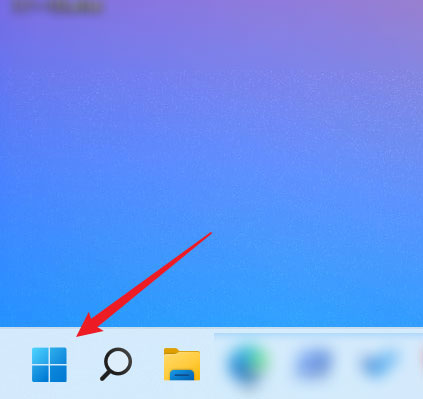
2. Après avoir accédé à la page de démarrage, cliquez sur Paramètres.

3. Dans la page des paramètres, cliquez sur Bluetooth et autres appareils sur la gauche.
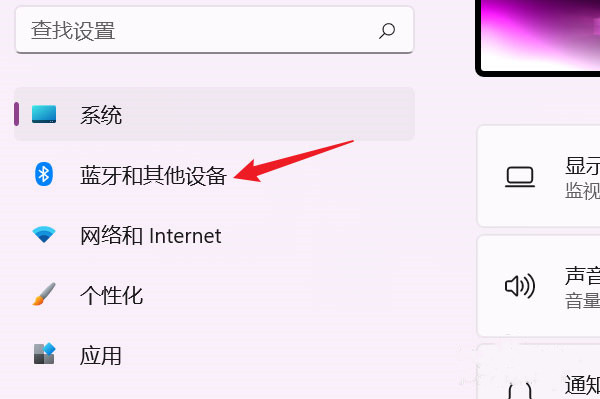
4. Dans la page Bluetooth et autres appareils, cliquez sur la souris.
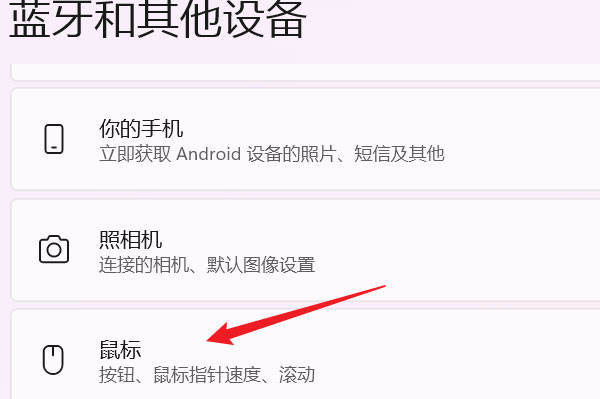
Sur la page Bluetooth et autres appareils/souris, recherchez l'élément de défilement Lorsque vous passez la souris sur une fenêtre inactive, activez le bouton interrupteur à droite pour faire défiler la fenêtre.

Ce qui précède est le contenu détaillé de. pour plus d'informations, suivez d'autres articles connexes sur le site Web de PHP en chinois!

Outils d'IA chauds

Undress AI Tool
Images de déshabillage gratuites

Undresser.AI Undress
Application basée sur l'IA pour créer des photos de nu réalistes

AI Clothes Remover
Outil d'IA en ligne pour supprimer les vêtements des photos.

Clothoff.io
Dissolvant de vêtements AI

Video Face Swap
Échangez les visages dans n'importe quelle vidéo sans effort grâce à notre outil d'échange de visage AI entièrement gratuit !

Article chaud

Outils chauds

Bloc-notes++7.3.1
Éditeur de code facile à utiliser et gratuit

SublimeText3 version chinoise
Version chinoise, très simple à utiliser

Envoyer Studio 13.0.1
Puissant environnement de développement intégré PHP

Dreamweaver CS6
Outils de développement Web visuel

SublimeText3 version Mac
Logiciel d'édition de code au niveau de Dieu (SublimeText3)
 Microsoft publie la mise à jour cumulative Win11 août : amélioration de la sécurité, optimisation de l'écran de verrouillage, etc.
Aug 14, 2024 am 10:39 AM
Microsoft publie la mise à jour cumulative Win11 août : amélioration de la sécurité, optimisation de l'écran de verrouillage, etc.
Aug 14, 2024 am 10:39 AM
Selon les informations de ce site du 14 août, lors de la journée d'événement Patch Tuesday d'aujourd'hui, Microsoft a publié des mises à jour cumulatives pour les systèmes Windows 11, notamment la mise à jour KB5041585 pour 22H2 et 23H2 et la mise à jour KB5041592 pour 21H2. Après l'installation de l'équipement mentionné ci-dessus avec la mise à jour cumulative d'août, les changements de numéro de version attachés à ce site sont les suivants : Après l'installation de l'équipement 21H2, le numéro de version est passé à Build22000.314722H2. le numéro de version est passé à Build22621.403723H2. Après l'installation de l'équipement, le numéro de version est passé à Build22631.4037. Le contenu principal de la mise à jour KB5041585 pour Windows 1121H2 est le suivant : Amélioration : Amélioré.
 Comment retourner la version précédente du Guide de l'opération Rollback du système Win11 Win11
May 07, 2025 pm 04:21 PM
Comment retourner la version précédente du Guide de l'opération Rollback du système Win11 Win11
May 07, 2025 pm 04:21 PM
Le démarrage de la fonction de retour sur Windows 11 doit être effectué dans les 10 jours suivant la mise à niveau. Les étapes sont les suivantes: 1. Ouvrez "Paramètres", 2. Entrez "Système", 3. Trouvez l'option "Recover", 4. Démarrer Rollback, 5. Confirmez le Rollback. Après Rollback, vous devez faire attention à la sauvegarde des données, à la compatibilité des logiciels et aux mises à jour du pilote.
 【Rust AutoDud】 Installer Rust
Apr 04, 2025 am 06:45 AM
【Rust AutoDud】 Installer Rust
Apr 04, 2025 am 06:45 AM
1.1.1. Installez la rouille sur le site officiel et entrez sur le site officiel de Rust. Vous pouvez définir la langue dans le coin supérieur droit. Cliquez sur "Démarrer" et vous verrez l'interface suivante: Sélectionnez la version appropriée en fonction de votre système d'exploitation: Sélectionnez Système 32 bits et système 64 bits pour sélectionner 64 bits. La plupart des ordinateurs sont maintenant 64 bits. Si vous n'êtes pas sûr, le téléchargement de la version 64 bits devrait fonctionner tant que votre ordinateur n'est pas très ancien. Pour télécharger Rust pour les sous-systèmes MacOS, Linux ou WindowsLinux, exécutez la commande suivante dans le terminal: curl - proto '= https' - tlsv1.2-sfhttps: //sh.rustup.rs | sh
 Quelle est la différence entre les systèmes Win10 et 11? Comparaison des systèmes nouveaux et anciens
May 07, 2025 pm 04:24 PM
Quelle est la différence entre les systèmes Win10 et 11? Comparaison des systèmes nouveaux et anciens
May 07, 2025 pm 04:24 PM
Les principales différences entre Windows 10 et Windows 11 sont l'interface utilisateur, les performances, la sécurité et la compatibilité. 1. Windows 11 fournit une interface utilisateur plus moderne et une fonctionnalité "widget", mais les exigences du système sont plus élevées. 2. Windows 11 améliore les performances grâce à l'optimisation, mais peut ne pas être aussi bonne que Windows 10 sur l'ancien matériel. 3. Windows 11 améliore la sécurité, tels que la version améliorée "Windowshello" et les exigences TPM2.0. 4. Windows 11 a une meilleure prise en charge des nouvelles technologies, mais sa compatibilité avec les anciennes applications n'est pas aussi bonne que Windows 10. Le système à choisir dépend de vos besoins et de votre configuration d'équipement spécifiques.
 Clés de raccourci de capture d'écran par défaut Win11
May 22, 2025 pm 07:30 PM
Clés de raccourci de capture d'écran par défaut Win11
May 22, 2025 pm 07:30 PM
Les étapes pour utiliser Win Shift S pour prendre des captures d'écran sont: 1. Appuyez sur Win Shift S pour activer SnippingTool; 2. Sélectionnez la zone de capture d'écran (rectangle, forme libre, fenêtre ou plein écran); 3. Après la capture d'écran, l'image sera copiée dans le presse-papiers et peut être collée dans d'autres applications. Les autres raccourcis de capture d'écran pour Windows 11 incluent: 1. La touche PRTSCN capture l'écran plein écran et la copie dans le presse-papiers; 2. Win PRTSCN capture le plein écran et enregistre automatiquement dans le dossier "Capture d'écran" dans le dossier "Image". Les raccourcis de capture d'écran Windows 11 personnalisés peuvent être implémentés via des logiciels tiers tels que Snagit ou Greenshot.
 Le menu de démarrage de Win11 affiche toutes les applications Win11 affiche tous les paramètres d'application
May 22, 2025 pm 07:36 PM
Le menu de démarrage de Win11 affiche toutes les applications Win11 affiche tous les paramètres d'application
May 22, 2025 pm 07:36 PM
Dans Windows 11, vous pouvez rapidement trouver toutes les applications en utilisant le bouton toutes les applications dans le coin inférieur gauche du menu Démarrer. Les étapes spécifiques sont les suivantes: 1. Cliquez sur le bouton "Toutes les applications" dans le coin inférieur gauche du menu Démarrer, 2. Affichez la liste de toutes les applications disposées de A à Z.
 Où est le fichier de capture d'écran Win11? Où est la requête de localisation de capture d'écran Win11
May 22, 2025 pm 07:27 PM
Où est le fichier de capture d'écran Win11? Où est la requête de localisation de capture d'écran Win11
May 22, 2025 pm 07:27 PM
Dans Windows 11, le fichier de capture d'écran est stocké par défaut dans le dossier "Capture d'écran" de l'utilisateur dans le dossier "Photo". Pour trouver rapidement ces fichiers, ouvrez l'explorateur de fichiers, cliquez sur des images dans la barre de navigation à gauche et trouvez le dossier de captures d'écran dans le dossier des photos.
 Win11 'Paramètres avancés' est disponible en version Dev / Beta et peut être ouvert via ViveTool
May 22, 2025 pm 09:24 PM
Win11 'Paramètres avancés' est disponible en version Dev / Beta et peut être ouvert via ViveTool
May 22, 2025 pm 09:24 PM
Microsoft a changé les "paramètres de développeur" d'origine en "Paramètres avancés" dans la dernière version Win11Dev / Beta. L'interface mise à jour intègre certaines des fonctions Devhome qui ont été arrêtées et ont ajouté un certain nombre d'options de débogage. Certaines fonctions ont également une valeur pratique pour les utilisateurs ordinaires. Cette fonctionnalité a été lancée dans la version d'aperçu de Windows Server et est désormais poussée aux membres de Windows Insider du canal Dev / Beta, mais il est désactivé par défaut. nous






